Så här uppdaterar du ett WordPress-tema utan att förlora anpassning
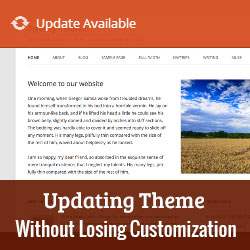
Som nybörjare, när du vill anpassa ditt WordPress-tema klistrar du enkelt kodsedlar direkt i dina temafiler. Det här blir ett problem när en ny uppdatering släpps för ditt tema, eftersom uppdatering av ett tema torkar bort all anpassning. Nyligen frågade en av våra läsare om det var möjligt att uppdatera ett tema utan att förlora den anpassning han gjorde. I den här artikeln visar vi hur du uppdaterar ett WordPress-tema utan att förlora anpassning.
Video Tutorial
Prenumerera på WPBeginnerOm du inte gillar videon eller behöver mer instruktioner, fortsätt läsa.
Det första du behöver göra är att ansluta till din webbplats med hjälp av en FTP-klient. Gå till / Wp-innehåll / teman / och ladda ner din temapapp till din dator.

Besök nu ditt temas webbplats och hämta den senaste versionen av ditt tema. Leta reda på temat zip-fil på datorn och extrahera det.
Du borde nu ha både, ny version av temat och ditt gamla anpassade tema på din dator. Om du kommer ihåg de ändringar du gjorde i ditt tema, klickar du bara på och klistrar in kodsekvenserna från gammalt tema till den nya versionen.
Å andra sidan, om du inte kommer ihåg de ändringar du gjorde, måste du hitta dem först.
Det enklaste sättet att göra detta är att jämföra dina temafiler. Du måste använda en filjämförelseprogramvara som WinMerge (kalejdoskop för Mac, Meld for Linux). Öppna båda temakatalogerna i WinMerge för att jämföra dem.

WinMerge visar dig en lista med filer i båda katalogerna. Det kommer att ange vilka filer som inte är identiska och vilka filer som är nya.

Du kan högerklicka och välja Jämföra för att se ändringarna. Leta reda på den anpassning du har lagt till och kopiera och klistra in dem noggrant i ditt nya tema.

Efter att ha kopierat dina ändringar till det nya temat måste du ladda upp den nya temakatalogen till WordPress med FTP.
Din FTP-klient kommer att varna dig om att filerna med samma namn redan finns. Du måste välja Skriva över för att se till att dina gamla temafiler ersätts av nya filer.
Det är allt. Du har uppdaterat ditt WordPress-tema. Besök din webbplats för att se till att allt fungerar som förväntat.
Att göra temauppdateringar enklare genom att använda barnteman
Nu när du har uppdaterat ditt tema, är det dags för dig att lära dig hur du anpassar ditt tema korrekt. Det är alltid en bra metod att använda ett barntema för all din anpassning. Här är en stegvis guide om hur du skapar ett WordPress-barntema.
Att använda ett barntema gör det enklare för dig att uppdatera överordnatema. Dina ändringar kommer att förbli orörda under uppdateringen, och du behöver inte gå igenom den här långa processen igen. Se alla för-och nackdelar med att använda ett WordPress-barntema.
Vi hoppas att den här artikeln hjälper dig att uppdatera ditt WordPress-tema utan att förlora anpassningen. Om du stöter på några problem, kolla in vår guide om de flesta vanliga WordPress-fel och hur du åtgärdar dem.
Om du gillade den här artikeln kan du prenumerera på vår YouTube-kanal för WordPress-videoinstruktioner. Du kan också hitta oss på Twitter och Google+.


